
App ngăn chặn truy cập trình web xấu trên Android tốt nhất
App ngăn chặn truy cập trình web xấu trên Android tốt nhất, cách làm thế nào ngăn chặn truy cập trình web xấu trên Android, allfreevn.com chia sẻ.
Với khả năng truy cập Internet dễ dàng và sự phổ biến của các thiết bị Android, ngày càng có nhiều người hỏi những câu hỏi tương tự này. Mặc dù, việc chặn các trang web có thể giúp chúng ta, đặc biệt là trẻ em của chúng ta tránh xa các nội dung độc hại, nhưng cũng giúp chúng ta tập trung vào công việc hoặc học tập của mình. Vì vậy, trong bài viết này, bạn sẽ tìm thấy 6 cách về cách chặn trang web trên điện thoại hoặc máy tính bảng Android, có hoặc không có ứng dụng.

Phương pháp 1. Cách chặn các trang web trên Android mà không cần ứng dụng
Trên thực tế, cuối cùng, hầu hết người dùng Android đều chọn cách chặn các trang web bằng công cụ của bên thứ 3 vì sự đơn giản và hiệu quả. Nhưng nếu bạn vẫn đang tìm cách chặn một trang web trên điện thoại hoặc máy tính bảng Android mà không cần cài đặt bất kỳ Ứng dụng nào, bạn sẽ cần phải điều chỉnh cài đặt của trình duyệt web theo cách thủ công hoặc thêm một số tiện ích mở rộng vào trình duyệt web của mình.
Có rất nhiều trình duyệt web có sẵn, nhưng ở đây chúng tôi chỉ chọn 4 trình duyệt web hàng đầu trong số những người dùng điện thoại hoặc máy tính bảng Android: Google Chrome , Firefox , Opera và Microsoft Edge để chỉ ra cách chặn các trang web không có ứng dụng. Đối với người dùng Samsung, chúng tôi cũng thêm các bước để chặn các trang web trên Samsung Internet trên Android.
Chặn các trang web trong Google Chrome trên Android
Bạn có thể chặn các trang web cụ thể trên Chrome dành cho Android mà không cần sử dụng các ứng dụng của bên thứ ba không? Rất tiếc, câu trả lời là không. Nhưng nó cho phép người dùng chặn thông báo và cửa sổ bật lên từ tất cả hoặc các trang web được chọn. Dưới đây là cách thực hiện.
- Chạy ứng dụng Google Chrome trên Android của bạn.
- Truy cập trang web bạn muốn chặn.
- Nhấn vào 3 dấu chấm dọc ở bên phải của thanh địa chỉ, sau đó đi tới biểu tượng Thông tin.
- Nhấn vào cài đặt trang web.
- Thay đổi Quyền bằng cách nhấn vào một cài đặt, bạn có thể chặn phương tiện, cửa sổ bật lên hoặc những thứ khác.
Cài đặt nội bộ của Google chrome không cho phép người dùng chặn trực tiếp các trang web trên Android mà chỉ chặn nội dung (như video và âm thanh) và làm cho trang web của nó không hoàn thiện, khiến người dùng thoát khỏi trang web vì lý do trải nghiệm không tốt, allfreevn.com chia sẻ cùng bạn.
Tin tốt là có một cách giải quyết.
Một cách khác để chặn vĩnh viễn các trang web trong Google Chrome trên Android là sử dụng một công cụ mở rộng. Nhưng như chúng ta đã biết, tiện ích mở rộng Google Chrome chỉ được thiết kế cho máy tính để bàn, nếu bạn muốn thêm tiện ích mở rộng chrome vào thiết bị Android, bạn sẽ cần tải xuống và cài đặt thêm một trình duyệt web (khuyên dùng Trình duyệt Yandex), sau đó truy cập Cửa hàng Chrome trực tuyến , tìm kiếm “Chặn trang web” và thêm tiện ích mở rộng chrome vào trình duyệt Yandex. Điều bất tiện là bạn sẽ phải truy cập các trang web và chặn chúng trong Yandex.
Trên một trang web lưu ý, UC Browser, một trình duyệt web phổ biến ở châu Á, cũng trong trường hợp tương tự. Nó cho phép người dùng dễ dàng chặn những thứ như quảng cáo và thông báo. Nhưng không có tính năng hoặc tiện ích mở rộng tích hợp nào được cung cấp để chặn các trang web trên Android.
Chặn các trang web trong Mozilla Firefox trên Android
Có một cách cực kỳ dễ dàng và miễn phí để chặn các trang web trong Firefox trên Android, đó là sử dụng các tiện ích bổ sung miễn phí, vì Firefox cho phép người dùng thêm các plugin vào trình duyệt của mình.
- Mở ứng dụng Firefox của bạn trên điện thoại hoặc bảng Android của bạn.
- Nhập url https://addons.mozilla.org/en-US/android/ và tìm trang.
- Sau đó, tìm kiếm tiện ích bổ sung “Chặn trang web” và nhấp vào “Thêm vào Firefox”.
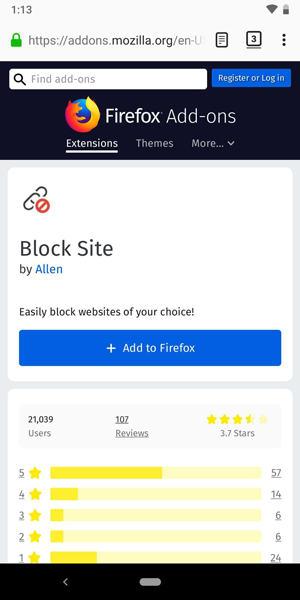
- Sau khi plugin được thêm vào Firefox của bạn, hãy quay lại trang Tiện ích bổ sung và nhấn vào Chặn trang web, sau đó thêm URL cho các trang web mà bạn muốn chặn trong Firefox trên điện thoại di động của bạn.
Chặn trang web trong Opera trên Android
Mặc dù Opera cho phép người dùng chặn Quảng cáo trong ứng dụng nhưng Opera không hỗ trợ chặn các trang web trên Android, bạn sẽ cần sử dụng tiện ích mở rộng mà chúng tôi đã đề cập ở trên.
- Mở ứng dụng Opera trên điện thoại hoặc máy tính bảng Android của bạn.
- Nhập “https://addons.opera.com/en/” vào cột địa chỉ, sau đó tìm “Chặn trang web” trên trang tiện ích bổ sung.
- Sau đó thêm “Block Site” vào Opera của bạn.
- Mở tiện ích bổ sung và nhập URL cho các trang web bạn muốn chặn khỏi Opera trên thiết bị Android của mình.
Chặn các trang web trong Edge trên Android
Microsoft Edge, trước đây được gọi là Internet Explorer, khá phổ biến với các bậc cha mẹ, cho phép cha mẹ thêm tài khoản con và kiểm soát những trang web mà con họ có thể truy cập. Các bước chặn trang web trên Android không hề đơn giản, nhưng khi bạn đã thiết lập tài khoản trẻ em, con bạn sẽ tránh xa các trang web gây mất tập trung hoặc độc hại khi sử dụng điện thoại Android.
Bước 1. Tạo cho con bạn hoặc những người khác một tài khoản con trên Microsoft Edge. (Bạn có thể thực hiện bước này bằng PC hoặc Mac màn hình lớn)
- Đăng nhập vào tài khoản Microsoft của bạn trực tuyến.
- Chọn Gia đình> Thêm liên kết thành viên gia đình> Con, nhập địa chỉ email của người được thêm.
- Nhấp vào nút “Gửi lời mời”, sau đó kiểm tra và xác nhận lời mời trong tài khoản Outlook của người được thêm.
Bước 2. Chặn các trang web trong tài khoản Edge của bạn. (Bạn có thể thực hiện bước này bằng PC hoặc Mac màn hình lớn)
- Đăng nhập lại vào tài khoản Microsoft của bạn trực tuyến.
- Chọn Gia đình> Gia đình của bạn> Hạn chế nội dung> Duyệt web.
- Để có thể chặn các trang web trên Android trên Edge, bạn vào mục luôn bị chặn, thêm URL của các trang web mà bạn muốn chặn.
Bước 3. Cài đặt và thiết lập Microsoft Edge trên điện thoại hoặc bảng Android
- Mở ứng dụng Microsoft Edge trên điện thoại Android.
- Nhấn vào nút ba chấm để đăng nhập bằng Tài khoản con mà bạn đã thêm.
Chặn trang web trên Samsung Internet trên Android
Đối với người dùng Samsung thích sử dụng trình duyệt web tích hợp của hãng, họ nên cập nhật lên phiên bản 7.2 trở lên, vì phiên bản này đi kèm với chế độ duyệt được bảo vệ để phát hiện các trang web lừa đảo.
Nhưng nếu bạn thấy điều này không giúp được gì, bạn có thể thử làm theo cách sau để chặn các trang web trên Samsung Internet.
- Mở Ứng dụng Google Chrome của bạn và đăng nhập vào.
- Mở ứng dụng Internet của Samsung, nhấn vào Menu> Trình chặn quảng cáo, chọn một ứng dụng từ danh sách có sẵn để cài đặt.
- Tải xuống và cài đặt trình chặn để chặn các trang web trên Android trên Samsung Internet của bạn.
Phương pháp 2. Chuyển sang trình duyệt web thân thiện với gia đình
Hiện nay, hầu hết người dùng truy cập vào các trang web thông qua trình duyệt web trên điện thoại Android của họ, liệu có trình duyệt web nào cung cấp môi trường trực tuyến sạch sẽ và an toàn. Có, bạn có thể sử dụng SPIN Safe Browser.
SPIN là một trình duyệt web được tích hợp trong bộ lọc Internet để tự động chặn các nội dung khiêu dâm, không phù hợp. Bạn không cần đăng ký, đăng nhập hoặc định cấu hình, khi bạn đặt nó làm trình duyệt web mặc định của mình, nó sẽ hoạt động.
- Bước 1. Truy cập Google Play, cài đặt SPIN Safe Browser vào điện thoại hoặc máy tính bảng Android của bạn.
- Bước 2. Nhấn vào Cài đặt trên thiết bị Android của bạn
- Bước 3. Nhấn vào Ứng dụng> Ứng dụng mặc định
- Bước 4. Nhấn vào ứng dụng Trình duyệt để mở danh sách
- Bước 5. Chọn SPIN từ danh sách để đặt nó làm trình duyệt web mặc định.
- Bước 6. Mở SPIN và bạn sẽ thấy một số trang web bị chặn tự động.
Phương pháp 3. Sử dụng ứng dụng chặn trang web
Trên thực tế, cách đơn giản nhất để chặn trang web trên điện thoại là sử dụng ứng dụng chặn web chuyên nghiệp, giúp chặn tất cả các loại trang web trên mọi loại trình duyệt web, có thể là Google Chrome, Firefox, Edge hay Opera, thậm chí là Samsung Internet. Ở đây, chúng tôi đề xuất một ứng dụng chặn web được xếp hạng cao cho bạn, đó là BlockSite, allfreevn.com chia sẻ cùng bạn.
Đúng như tên gọi của nó, BlockSite được thiết kế để chặn các trang web không mong muốn trên thiết bị Android. Nó xếp hạng số 1 trên Google Play trong phân khúc trình chặn web và đã nhận được rất nhiều đánh giá tích cực. Nó thực hiện rất tốt việc chặn bất kỳ URL nào mà người dùng muốn. Ngoài ra, nó đi kèm với một trình chặn khiêu dâm được tích hợp sẵn và tính năng chặn theo lịch trình. Tất cả là tùy thuộc vào bạn về những gì và khi nào để chặn. Nó cũng đóng vai trò của một tủ khóa ứng dụng. Bạn có thể sử dụng ứng dụng này để tập trung và làm việc hiệu quả hơn. Sự dễ sử dụng và giao diện người dùng đơn giản làm cho nó nổi bật trong số các loại của nó.
- Bước 1. BlockSite có sẵn để tải xuống trên Google Play. Lấy nó ở đó và cài đặt nó trên điện thoại Android của bạn.
- Bước 2. Trước tiên, bạn nên BẬT tính năng Chặn trang web dành cho người lớn .
- Bước 3. Nhấn vào biểu tượng thêm ở góc dưới bên phải và nhập trang web bạn muốn chặn ở đó.
- Bước 4. Trở lại giao diện chính. Để đặt lịch, chỉ cần nhấp vào biểu tượng đồng hồ báo thức ở góc trên bên phải.
Phương pháp 4. Sử dụng ứng dụng kiểm soát của phụ huynh
Phương pháp này là về cách hạn chế các trang web trên Android bằng cách sử dụng ứng dụng kiểm soát của phụ huynh. Nếu con bạn vẫn truy cập vào các trang web và phần mềm không mong muốn, allfreevn.com tin rằng Kaspersky Parental Control là lựa chọn tốt nhất của bạn. Chương trình này hoạt động với trình duyệt tiêu chuẩn Android và giữ con bạn lại từ các trình duyệt khác chưa được lọc. Để chặn linh hoạt quyền truy cập vào các trang web không phù hợp, bạn có thể làm theo các bước dưới đây để chặn một số trang web nhất định trên Android.
- Bước 1. Sau khi bạn đã cài đặt ứng dụng này trên điện thoại Android, hãy mở ứng dụng để định cấu hình.
Chọn danh mục trang web bạn muốn chặn. Tiếp theo, nó sẽ cho phép bạn áp đặt quyền kiểm soát đối với các ứng dụng mà con bạn sử dụng. Bạn có thể thêm hoặc xóa các ứng dụng được phép theo mặc định trong danh sách..jpg)
- Bước 2. Bạn cần thiết lập mật khẩu và kích hoạt ứng dụng với tư cách là quản trị viên thiết bị.
Sau đó, đăng ký bằng địa chỉ e-mail của bạn để kết thúc quá trình. Bạn có thể sử dụng e-mail này để kết nối dịch vụ khách hàng trong trường hợp quên mã PIN quản trị.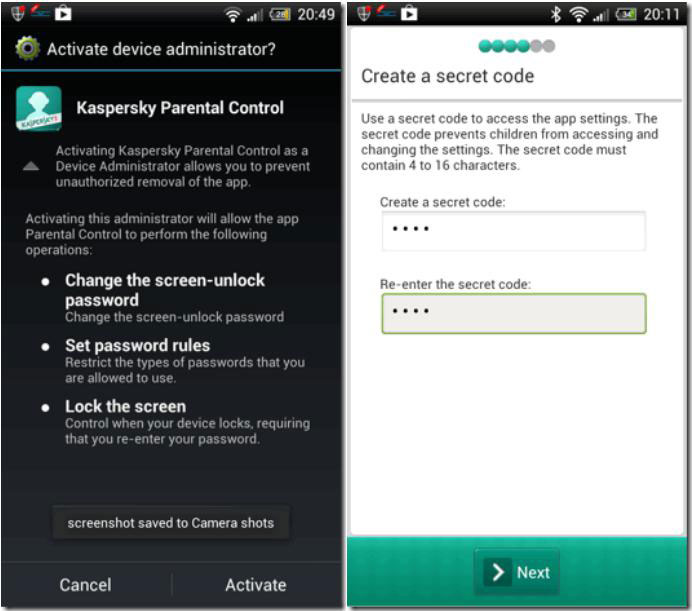
- Bước 3. Đảm bảo rằng bạn đã đặt trình duyệt mặc định để lướt trang web.
Trình duyệt trang web đã chọn này chỉ được phép và các trang web khác bị chặn theo mặc định trên Android. Cuối cùng, bạn có thể chặn các trang web trên Android một cách dễ dàng.
Phương pháp 5. Sử dụng ứng dụng chống vi-rút
Ứng dụng chống vi-rút là một công cụ khác được khuyến nghị để chặn các trang web không mong muốn trên điện thoại hoặc máy tính bảng Android của bạn. Và đây là 2 tùy chọn trên ứng dụng diệt vi rút.
Trend Micro
Đây là một cơ quan bảo mật danh tiếng có trách nhiệm chính là phân phối và phát triển nhiều ứng dụng bảo mật. Đây cũng là một thị trường thực sự và một ứng dụng đáng tin cậy để chặn các trang web trên Android của bạn.
Các tính năng chính
- Phát hiện và bảo vệ nếu có bất kỳ phần mềm tống tiền nào
- Chặn các trang web nguy hiểm trên thiết bị Android
- Quét và tăng hiệu suất điện thoại theo nhu cầu thực tế
- Quét Wi-Fi để tìm các kết nối mạng an toàn
Bước 1. Đầu tiên, khởi chạy Trend Micro trên thiết bị của bạn.
Bước 2. Nhấn Lướt web an toàn trong menu chính và chuyển nút trượt bên cạnh Kiểm soát của phụ huynh để tạo tài khoản mới.
Bước 3. Nhập mật khẩu cho tài khoản mới tạo của bạn. Nhấp vào “OK”.
Bước 4. Chạm vào Danh sách bị chặn, sau đó nhập hoặc dán địa chỉ của trang web và chạm vào tùy chọn Lưu.
Virus Cleaner từ Hi Security
Một tùy chọn khác cho ứng dụng chống vi rút là Virus Cleaner từ Hi Security, nó là một trong những ứng dụng Android phổ biến nhất trên Google Play để đảm bảo tính bảo mật cho thiết bị Android của bạn.
Các tính năng chính
- Loại bỏ các tệp rác hoặc bộ nhớ cache một cách dễ dàng và triệt để
- Quét và tăng hiệu suất điện thoại để chạy nhanh hơn
- Tối ưu hóa việc sử dụng CPU và làm mát nó
- Quét tệp để đảm bảo an toàn
- Khóa ứng dụng để bảo vệ quyền riêng tư
- Chặn các trang web có hại để duyệt web an toàn
Các bước để chặn các trang web trên thiết bị Android với Virus Cleaner là siêu dễ dàng, chỉ cần làm theo hướng dẫn sau khi bạn đã cài đặt ứng dụng.
Phương pháp 6. Cách chặn trang web trên Android bằng cách chỉnh sửa tệp hosts
Hoặc, nếu bạn đã quen với các tệp máy chủ lưu trữ, bạn có thể thực hiện việc chặn theo chương trình. Chỉ cần chỉnh sửa các tệp máy chủ lưu trữ trên thiết bị Android của bạn để chặn các trang web cụ thể. Tệp máy chủ lưu trữ là tệp văn bản thuần túy trong hệ điều hành để ánh xạ tên máy chủ với địa chỉ IP của nó. Có 2 cách để thực hiện việc này, trên PC chạy Windows hoặc sử dụng ứng dụng Android trên điện thoại hoặc máy tính bảng của bạn.
Trên PC Windows
- Truy cập trang tải xuống Platform-tools (https://developer.android.com/studio/releases/platform-tools.html) và tải SDK Platform-Tools trên máy tính của bạn.
- Cài đặt công cụ dòng lệnh ADB (Android Debug Bridge) trên máy tính của bạn, nó cho phép bạn điều khiển thiết bị qua USB.
- Kết nối điện thoại hoặc máy tính bảng Android của bạn với máy tính qua USB.
- Đi tới lời nhắc cmd và chạy lệnh “thiết bị adb”
- Sau đó, nhập “adb pull / system / etc / hosts F: \ hosts”, hoặc bạn có thể thay thế F bằng thư mục bạn muốn sao chép tệp máy chủ, tải tệp máy chủ xuống.
- Chuyển đến thư mục mà bạn đã lưu tệp máy chủ đã tải xuống, chỉnh sửa bằng Notepad hoặc trình soạn thảo văn bản khác.
- Thêm địa chỉ IP và URL trang web vào tệp máy chủ lưu trữ và lưu.
- Sau đó, nhập lệnh “adb push F: \ hosts / system / etc /” để đưa tệp máy chủ lưu trữ trở lại thiết bị của bạn bằng ADB. Bạn có thể thay thế F bằng thư mục lưu tệp máy chủ lưu trữ
Trên thiết bị Andoird
Lưu ý: Nếu bạn chọn chặn các trang web trên Android mà không cần root thì bạn có thể bỏ qua phương pháp này.
- Tải xuống Trình quản lý tệp ES File Explorer từ Google Play và cài đặt nó trên điện thoại Android của bạn.
- Mở công cụ, sau đó nhấp vào nút /, cuộn xuống để tìm tệp máy chủ.
- Nhấp vào tệp máy chủ, điều hướng đến Mở dưới dạng> Văn bản> ES Note Editor> Chỉnh sửa.
.jpg)
- Thêm các trang web bạn muốn chặn vào tệp máy chủ lưu trữ. Ví dụ: nếu bạn chuẩn bị chặn www.abc.com, bạn phải ghi lại 127.0.0.1 www.abc.com. Nhân tiện, bạn phải khởi động lại điện thoại Android của mình để kích hoạt các cài đặt đã thay đổi.
Mở rộng: Chặn các trang web trên iPhone và iPad
Không khó để chúng ta có thể chặn một số trang web nhất định trên iPhone, iPad. Phương pháp sau tương thích với tất cả các mô hình. Bạn nên cập nhật thiết bị của mình lên hệ điều hành mới nhất.
Bước 1. Vào ứng dụng Cài đặt trên iphone hoặc iPad của bạn.
Bước 2. Nhấn vào General > Restrictions.
Bước 3. Nhấp vào Bật hạn chế và đặt mật mã mới.
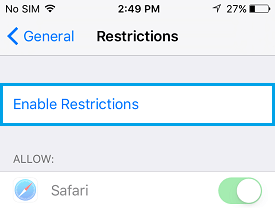
Bước 4. Cuộn xuống để tìm và nhấn vào tùy chọn Trang web.
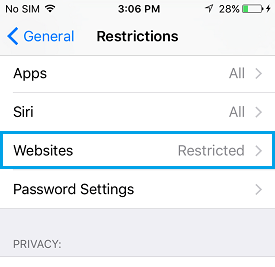
Bước 5. Trong bước này, bạn có thể chọn Giới hạn Nội dung Người lớn. Hoặc nhấp vào Chỉ các trang web cụ thể để thêm các trang web cần chặn trên thiết bị của bạn.
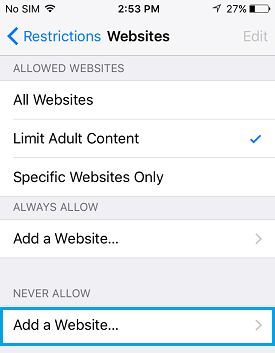
Đó là toàn bộ hướng dẫn để chặn trang web trên điện thoại hoặc máy tính bảng Android. Tất nhiên, bạn luôn được khuyến nghị sử dụng một công cụ chuyên nghiệp, bất kể đó là trình chặn web hay ứng dụng chống vi-rút. bạn có bất kì gợi ý nào không? Để lại bình luận bên dưới và chia sẻ suy nghĩ và ý kiến của bạn, allfreevn.com chia sẻ cùng bạn.







